Мастер-Тур:Дополнительный модуль Удаление рассчитанных цен (веб-интерфейс) — различия между версиями
| [досмотренная версия] | [досмотренная версия] |
Biryukov (обсуждение | вклад) (Новая страница: «<span style="color:#FF0000;font-size:120%">Статья находится на стадии разработки.</span> Версия статьи от {{REVISI…») |
Biryukov (обсуждение | вклад) |
||
| (не показано 20 промежуточных версий этого же участника) | |||
| Строка 1: | Строка 1: | ||
| − | |||
| − | |||
Версия статьи от {{REVISIONDAY}}-{{REVISIONMONTH}}-{{REVISIONYEAR}}. | Версия статьи от {{REVISIONDAY}}-{{REVISIONMONTH}}-{{REVISIONYEAR}}. | ||
<table style="background-color:#ffffcc;color:black" border="1" cellpadding="10" cellspacing="0"><tr><td> | <table style="background-color:#ffffcc;color:black" border="1" cellpadding="10" cellspacing="0"><tr><td> | ||
Поддерживаемые версии ПК «Мастер-Тур»:<br> | Поддерживаемые версии ПК «Мастер-Тур»:<br> | ||
| − | Начиная с 2009.2.21.0 | + | Начиная с 2009.2.21.0, 2009.2.20.28 |
</td></tr></table><br> | </td></tr></table><br> | ||
==Введение== | ==Введение== | ||
| − | Дополнительный модуль '''Удаление рассчитанных цен ( | + | Дополнительный модуль '''Удаление рассчитанных цен (веб-интерфейс)''' предназначен для отбора рассчитанных цен по различным параметрам и удаления их из базы данных.<br /> |
| + | От подобного функционала в дополнительном модуле [[Мастер-Тур:Дополнительный модуль Корректировка рассчитанных цен|Корректировка рассчитанных цен]] он отличается тем, что реализован с помощью Web-интерфейса, а также возможностью работать с несколькими поисковыми базами данных. | ||
==Установка== | ==Установка== | ||
| − | |||
| − | |||
===Установка в ПК «Мастер-Web»=== | ===Установка в ПК «Мастер-Web»=== | ||
| − | В ПК «Мастер-Web» модуль устанавливается путем обновления клиентской части: в рабочий каталог приложения | + | В ПК «Мастер-Web» модуль устанавливается путем обновления клиентской части: в рабочий каталог приложения копируются распакованные файлы из архива '''mw-priceRemover-9.2.XX.XXXX.zip'''. |
===Установка в ПК «Мастер-Тур»=== | ===Установка в ПК «Мастер-Тур»=== | ||
| Строка 24: | Строка 21: | ||
===Настройка в ПК «Мастер-Web»=== | ===Настройка в ПК «Мастер-Web»=== | ||
| + | В файле ''web.config'' приложения ПК «Мастер-Web» в секцию подключения нужно прописать необходимое количество поисковых баз данных, а также в значении ''Name'' указать название, которое будет выводиться в плагине в поле ''База данных''. | ||
| + | <br /> | ||
| + | ''Пример:''<br /> | ||
| + | <nowiki><add key="searchConnectionString" value="Data Source=ip-адрес сервера;Initial Catalog=название базы данных;User ID=логин пользователя;Password=пароль пользователя;Name=название сайта 1" /></nowiki><br /> | ||
| + | <nowiki><add key="searchConnectionString2" value="Data Source=ip-адрес сервера;Initial Catalog=название базы данных;User ID=логин пользователя;Password=пароль пользователя;Name=название сайта 2" /></nowiki><br /> | ||
| + | ''Где:''<br /> | ||
| + | * '''searchConnectionString''' – сколько будет поисковых баз, столько нужно указать значений searchConnectionString (пример: searchConnectionString – первый сайт, searchConnectionString2 – второй сайт и т.д.). Каждая база данных может быть указана только один раз. | ||
| + | * '''Name''' – указывается значение, которое будет отображаться для каждой поисковой базы (пример: Сайт 1, Сайт 2) | ||
| + | В случае отсутствия репликации необходимо указать настройку '''searchConnectionString''', в которой продублировать подключение к основной базе данных. | ||
| + | <br /> | ||
| + | Также необходимо убедиться, что в файле ''web.config'' в секции ''system.webServer'' присутствует тег ''staticContent'': | ||
| + | <syntaxhighlight lang="xml"> | ||
| + | <system.webServer> | ||
| + | ... | ||
| + | <staticContent> | ||
| + | <remove fileExtension=".json"/> | ||
| + | <mimeMap fileExtension=".json" mimeType="application/json" /> | ||
| + | </staticContent> | ||
| + | ... | ||
| + | </system.webServer> | ||
| + | </syntaxhighlight> | ||
| + | <br /> | ||
| + | {| border="1" cellpadding="8" style="background-color:#F9F9F9; border:#AAAAAA; border-collapse:collapse" | ||
| − | = | + | |- style="background-color:#F2F2F2" |
| − | |||
| − | |||
| − | + | ! width="2%" | № | |
| + | ! width="28%" | Описание | ||
| + | ! width="35%" | Значение | ||
| + | ! width="35%" | Настройка | ||
| + | |- style="vertical-align:text-top" | ||
| + | | 1 | ||
| + | | Настройка, которая определяет, будут ли подгружаться в фильтры все данные или только те, по которым есть цены | ||
| + | | | ||
| + | * '''true''' — подгружаются только те данные в фильтры, по которым есть цены | ||
| + | * '''false''' или '''отсутствие настройки''' — подгружаются все данные в фильтры (без проверки на цены) | ||
| + | | <syntaxhighlight lang="xml" enclose="div"> | ||
| + | <add key="useBindingWithActualPrices" value="true" /> | ||
| + | </syntaxhighlight> | ||
| + | |} | ||
| + | ===Настройка в ПК «Мастер-Тур»=== | ||
| + | После установки плагина в дополнительных настройках (''Настройки → Доп. настройки'') появится вкладка '''Настройки плагина удаления цен'''. В поле '''Адрес плагина удаления цен''' необходимо указать ссылку на плагин. | ||
| + | [[Файл: mb_174.png|Настройки плагина удаление цен]]<br /> | ||
| − | + | В главном экране ПК «Мастер-Тур» отображается пункт '''Удаление рассчитанных цен''', при нажатии на который открывается веб-страница для работы с плагином. | |
| − | |||
| − | |||
| − | |||
| − | |||
| − | |||
| − | |||
| − | |||
| − | |||
==Работа с модулем== | ==Работа с модулем== | ||
| − | + | После установки и настройки модуль '''Удаление рассчитанных цен''' доступен по адресу <nowiki>http://ip-адрес сервера Мастер-Веб/MasterWebStandard/removeprices/index</nowiki>.<br /> | |
| − | + | Отличительной особенностью данного модуля является возможность работы с несколькими поисковыми базами данных. | |
| − | + | Количество и названия баз данных указывается в [[Мастер-Тур:Дополнительный модуль Удаление рассчитанных цен (веб-интерфейс)#Настройка в ПК «Мастер-Web»|настройках подключений]]. | |
| − | [[Файл: | + | [[Файл: mb_175.png|1024px|Плагин удаления цен]]<br /> |
| − | |||
Экран '''Удаление цен''' состоит из набора фильтров: | Экран '''Удаление цен''' состоит из набора фильтров: | ||
| + | * База данных | ||
* Страна | * Страна | ||
| − | * | + | * Тур |
| − | |||
* Отель | * Отель | ||
| − | * | + | * Даты заезда |
| − | * | + | * Продолжительность (ночи) |
| − | * | + | * Тип номера |
| − | * | + | * Категория номера |
| − | + | * Тип размещения | |
| − | + | * Тип питания | |
| − | + | Все фильтры являются обязательными. Для удобства поиска существует возможность выбора всех значений в фильтрах.<br /> | |
| − | + | После выбора фильтров необходимо нажать на кнопку '''Отобразить удаляемые цены''' для отбора результатов.<br /> | |
| − | + | [[Файл: mb_176.png|1024px|Поиск в плагине удаления цен]]<br /> | |
| − | |||
| − | |||
| − | |||
| − | |||
| − | |||
| − | |||
| − | |||
| − | |||
| − | |||
| − | |||
| − | |||
| − | |||
| − | |||
| − | |||
| − | |||
| − | |||
| − | |||
| − | |||
| − | |||
| − | * | ||
| − | * | ||
| − | |||
| − | |||
| − | |||
| − | < | ||
| − | |||
| − | |||
| − | |||
| − | |||
| − | |||
| − | |||
| − | [[Файл: | ||
| − | |||
| − | |||
| − | |||
| − | |||
| − | |||
| − | |||
| − | |||
| − | |||
| − | |||
| − | |||
| − | |||
| − | |||
| − | |||
| − | |||
| + | Для удаления необходимо нажать кнопку '''Удалить выбранные цены'''. Будет выведено сообщение о подтверждении удаления и количестве удаляемых цен.<br /> | ||
| + | [[Файл: mb_177.png|Сообщение об удалении цен]]<br /> | ||
| + | При нажатии на '''Ок''' будет произведено удаление цен по пачкам (по 50000 штук) и выведено сообщение о результате удаления.<br /> | ||
| + | [[Файл: mb_178.png|1024px|Успешное удаление цен]]<br /> | ||
| + | [[Файл: mb_031.png|left|Дополнительная информация]] <BR> | ||
| + | При удалении цен анализируются настройки '''mwTourOwners''' (указываются ключи менеджеров-владельцев тура, по которым | ||
| + | разрешено выставление тура в интернет) и '''mwDeniedTourOwners''' (ключи менеджеров-владельцев тура, по которым | ||
| + | запрещено выставление тура в интернет), которые задаются в базе данных в таблице '''SystemSettings''' на поисковой базе. | ||
| + | Удаление цен с основной базы происходит только для тех цен, которые не выставлены на остальных поисковых базах. | ||
| + | <br /> | ||
[[Category:Мастер-Тур_Дополнительные_модули]] | [[Category:Мастер-Тур_Дополнительные_модули]] | ||
Текущая версия на 10:30, 19 мая 2015
Версия статьи от 19-05-2015.
|
Поддерживаемые версии ПК «Мастер-Тур»: |
Содержание
Введение
Дополнительный модуль Удаление рассчитанных цен (веб-интерфейс) предназначен для отбора рассчитанных цен по различным параметрам и удаления их из базы данных.
От подобного функционала в дополнительном модуле Корректировка рассчитанных цен он отличается тем, что реализован с помощью Web-интерфейса, а также возможностью работать с несколькими поисковыми базами данных.
Установка
Установка в ПК «Мастер-Web»
В ПК «Мастер-Web» модуль устанавливается путем обновления клиентской части: в рабочий каталог приложения копируются распакованные файлы из архива mw-priceRemover-9.2.XX.XXXX.zip.
Установка в ПК «Мастер-Тур»
В ПК «Мастер-Тур» модуль устанавливается путем обновления клиентской части: в рабочий каталог приложения копируется файл Megatec.MasterTour.Plugins.PriceRemoverPlugin.dll.
Настройка
Настройка в ПК «Мастер-Web»
В файле web.config приложения ПК «Мастер-Web» в секцию подключения нужно прописать необходимое количество поисковых баз данных, а также в значении Name указать название, которое будет выводиться в плагине в поле База данных.
Пример:
<add key="searchConnectionString" value="Data Source=ip-адрес сервера;Initial Catalog=название базы данных;User ID=логин пользователя;Password=пароль пользователя;Name=название сайта 1" />
<add key="searchConnectionString2" value="Data Source=ip-адрес сервера;Initial Catalog=название базы данных;User ID=логин пользователя;Password=пароль пользователя;Name=название сайта 2" />
Где:
- searchConnectionString – сколько будет поисковых баз, столько нужно указать значений searchConnectionString (пример: searchConnectionString – первый сайт, searchConnectionString2 – второй сайт и т.д.). Каждая база данных может быть указана только один раз.
- Name – указывается значение, которое будет отображаться для каждой поисковой базы (пример: Сайт 1, Сайт 2)
В случае отсутствия репликации необходимо указать настройку searchConnectionString, в которой продублировать подключение к основной базе данных.
Также необходимо убедиться, что в файле web.config в секции system.webServer присутствует тег staticContent:
<system.webServer>
...
<staticContent>
<remove fileExtension=".json"/>
<mimeMap fileExtension=".json" mimeType="application/json" />
</staticContent>
...
</system.webServer>
| № | Описание | Значение | Настройка |
|---|---|---|---|
| 1 | Настройка, которая определяет, будут ли подгружаться в фильтры все данные или только те, по которым есть цены |
|
<add key="useBindingWithActualPrices" value="true" />
|
Настройка в ПК «Мастер-Тур»
После установки плагина в дополнительных настройках (Настройки → Доп. настройки) появится вкладка Настройки плагина удаления цен. В поле Адрес плагина удаления цен необходимо указать ссылку на плагин.
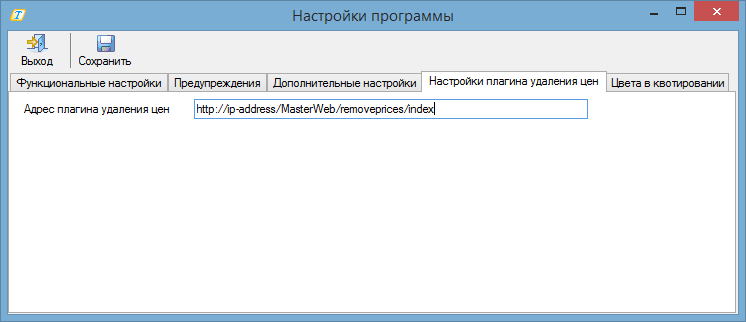
В главном экране ПК «Мастер-Тур» отображается пункт Удаление рассчитанных цен, при нажатии на который открывается веб-страница для работы с плагином.
Работа с модулем
После установки и настройки модуль Удаление рассчитанных цен доступен по адресу http://ip-адрес сервера Мастер-Веб/MasterWebStandard/removeprices/index.
Отличительной особенностью данного модуля является возможность работы с несколькими поисковыми базами данных. Количество и названия баз данных указывается в настройках подключений.
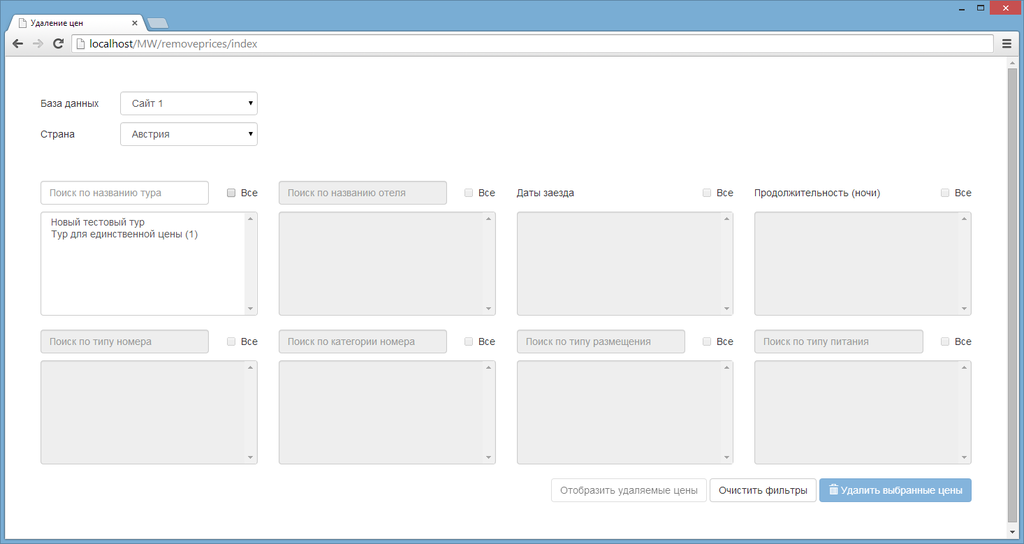
Экран Удаление цен состоит из набора фильтров:
- База данных
- Страна
- Тур
- Отель
- Даты заезда
- Продолжительность (ночи)
- Тип номера
- Категория номера
- Тип размещения
- Тип питания
Все фильтры являются обязательными. Для удобства поиска существует возможность выбора всех значений в фильтрах.
После выбора фильтров необходимо нажать на кнопку Отобразить удаляемые цены для отбора результатов.
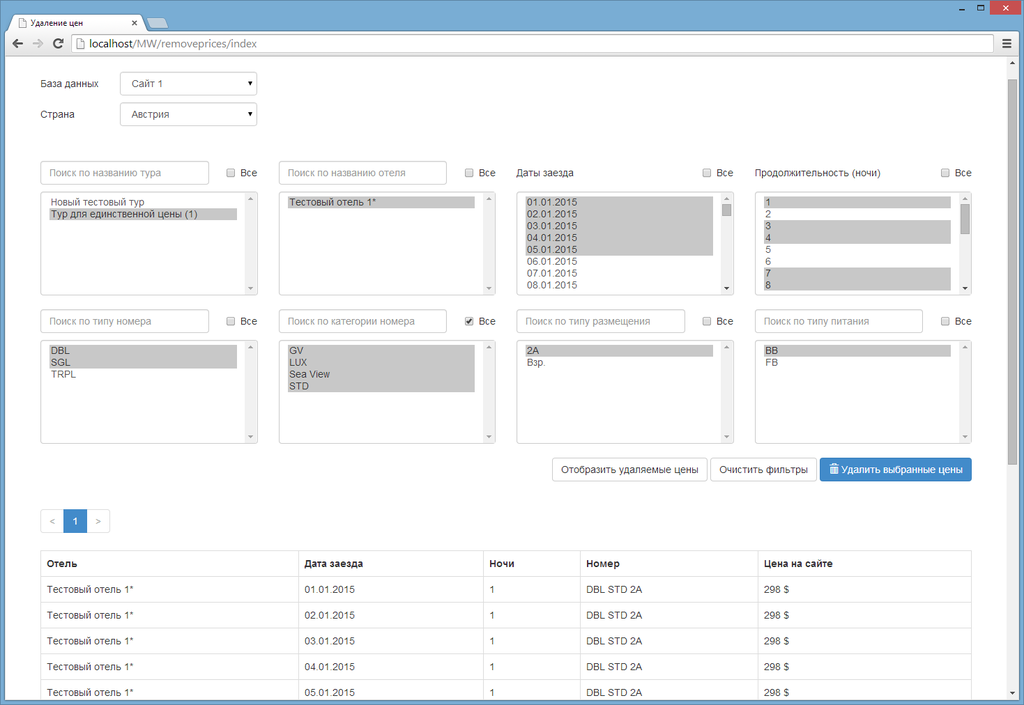
Для удаления необходимо нажать кнопку Удалить выбранные цены. Будет выведено сообщение о подтверждении удаления и количестве удаляемых цен.
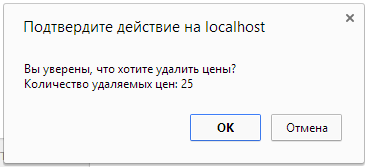
При нажатии на Ок будет произведено удаление цен по пачкам (по 50000 штук) и выведено сообщение о результате удаления.
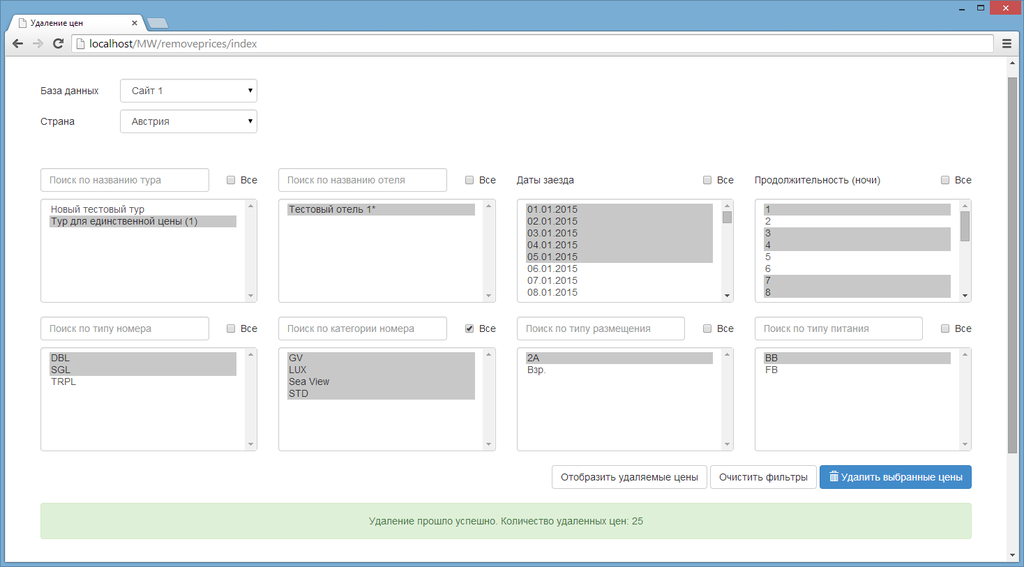
При удалении цен анализируются настройки mwTourOwners (указываются ключи менеджеров-владельцев тура, по которым разрешено выставление тура в интернет) и mwDeniedTourOwners (ключи менеджеров-владельцев тура, по которым запрещено выставление тура в интернет), которые задаются в базе данных в таблице SystemSettings на поисковой базе. Удаление цен с основной базы происходит только для тех цен, которые не выставлены на остальных поисковых базах.
